条件
可使用高级搜索“条件”字段来搜索特定属性的值。
您可以搜索的属性值取决于您在
类型下选择的对象类型:
• 如果您选择“所有类型”,那么您仅可以搜索适用于所有对象类型的属性。例如,“名称”、“编号”和“创建者”。
• 如果您仅选择了一个对象类型,则该对象类型的所有可搜索属性均可用。如果您的搜索包括两个特定对象类型,则可以从适用于这两种对象类型的所有属性中进行选择。随着您在搜索中包括更多的对象类型,可用属性的数量将随之增长。
• 执行搜索时,属性条件只应用于相关对象类型。例如,执行对部件和文档的搜索。如果包括一个特定于部件的属性 (如“装配模式”),则在匹配文档时,该属性将被忽略。如果包括一个可用于两个对象类型的属性 (如“状态”或“编号”),则该属性与文档和部件同等匹配。
• 有关常用对象属性的定义,请参阅
对象属性。也可以参阅对象信息页面的帮助主题,了解特定于该对象类型的属性。以下主题提供了三种常用
Windchill 对象的属性定义:
条件字段操作
|
打开“属性选择器”窗口。可以在此窗口中选择一个或多个要在搜索条件中包含的属性。
|
|
添加单个属性字段。
|
|
添加嵌套属性组。
|
|
移除嵌套属性组。
|
|
移除单个属性字段。
|
|
“说明”
|
当您的搜索包含多个特定对象类型时,将显示此操作。单击此链接将打开一个窗口,其中提供了如何根据对象类型应用搜索条件的细目: |
添加并选择属性字段
可使用以下方法之一添加属性条件:
• 单击“添加多个属性”图标

打开
“属性选择器”窗口。可以在此窗口中选择一个或多个要在搜索条件中包含的属性。如果您的搜索包含多个对象类型,右列将指示哪些对象类型适用于所选属性。
• 单击“添加”图标

添加单个属性字段。
使用下拉菜单选择或更改属性:
| 将光标放在条件字段内,然后开始输入要添加的属性。当您输入时,将显示一个结果列表: |
移除属性字段
如果将属性字段留空,它将不包括在搜索中。如果您想要改为选择不同的属性,可使用下拉菜单:当您更改属性时,在值字段中先前添加的任何信息都将被清除。
但是,如果您想要移除一个属性字段,可以使用下列方法之一:
• 要移除单个属性,将鼠标悬停在属性名称上并单击“移除”图标

。
• 要移除一个属性组,单击“移除组”图标

。任何嵌套的属性组也将被移除。
运算符
使用下拉菜单选择属性是由 AND 还是由 OR 运算符连接。
有关如何使用运算符来链接所有搜索条件的详细信息,请参阅
搜索运算符。
AND
搜索结果必须与所有条件相匹配。
例如,以下搜索会产生一个结果集:
◦ 已于今天修改且处于“已发布”状态的 PTC 组织上下文中的对象。
OR
搜索结果可匹配一个或多个条件。
例如,以下搜索会产生三种类型的结果:
◦ 今天修改的所有对象。
◦ 处于“已发布”状态的所有对象。
◦ PTC 组织中的所有对象。
嵌套属性组
要使用这两种运算符进行搜索,可以使用嵌套属性组。
| PTC 不建议您在 5 个级别以上的深度进行搜索。 某些浏览器可能也会限制您可添加的嵌套组数目。 |
例如,以下搜索会提供两种类型的结果:
• 已于今天修改且处于“已发布”状态的 PTC 组织中的对象:
• 已于今日修改且归 Jane 所有的 PTC 组织中的对象:
如果将 AND 和 OR 运算符值进行反转,搜索会提供三种类型的结果:
• PTC 组织中的所有对象:
• 今天修改的所有对象:
• 处于“已发布”状态且归 Jane 所有的所有对象:
| 如果您正在使用 AND 和 OR 运算符的组合,则只能通过使用嵌套组来受益。例如,以下两个搜索返回相同的结果: |
提供属性值运算符
可用的运算符类型取决于属性字段。例如,某些属性 (如日期字段) 不包括“不等于”

选项。
从属性名称旁边的下拉菜单中,选择以下运算符之一:
| 包括指定的值。 |
| 排除指定的值。 |
| 返回一个大于指定值的值。 |
| 返回一个大于或等于指定值的值。 |
| 返回一个小于指定值的值。 |
| 返回一个小于或等于指定值的值。 |
“空” | 返回没有此属性的任何值的对象。 |
“非空” | 返回有此属性的任何值的对象。 | • 要启用“空”和“非空”,管理员必须被设置 enableNullCriteria 属性。默认情况下,这些选项处于禁用状态。 • 在执行索引搜索或分类搜索时,不能使用“空”或“非空”。 或者,通过清除“关键字”字段或暂时禁用“启用索引搜索”首选项来禁用索引搜索。如果您正在执行分类搜索,请清除任何分类特定字段。 |
|
| 如果搜索数值,会在小范围内应用某些运算符。有关详细信息,请参阅 数字的搜索范围。 |
提供属性值
| 不必为添加到“条件”组中的每个属性字段提供一个值。除非使用“空”和“非空”运算符,否则空属性值将被忽略。 |
文本字段 | 与关键字搜索不同,在属性字段中输入的文本必须明显匹配该值。空格可从字面上理解。可以使用 通配符扩大搜索范围。 | 在属性条件字段中输入值时,注意不要添加多余的空格。使用空格进行模式匹配。 |
|
编号字段 | 根据数字属性值 (“实数”、“带单位的实数”或“整数”) 的类型,会应用不同的搜索范围。 此范围可能会更改,具体取决于值是否会转换为其基本单位。 |
“查找”字段  | 某些字段需要您打开单独的搜索窗口。有关详细信息,请参阅 在操作中搜索。 |
下拉菜单 | 如果某个属性具有已接受值的列表,(例如,“状态”或“类别”),则会出现下拉菜单。 | 下拉菜单仅包括当前处于活动状态的值。如果管理员已经从已接受的值列表中删除选择,则该选择将不会出现在下拉菜单选择中。即便存在带有已删除选择的对象也是这样。 |
|
版本标识符 | 请选择下列任一选项: • “选择”- 使用下拉菜单选择“全部”或“最新”修订版本或小版本。 • “指定”- 在文本输入字段中输入特定的修订版本或小版本标识符。 | 请仅在“指定”字段中输入修订版本或小版本标签,不要输入完整版本标签。例如,如果您想返回版本 C.3,请不要输入 "C.3"。反之,则在“修订版本”字段中输入 C,而在“小版本”字段中输入 3。 |
|
日期 | 从下拉菜单中选择下列选项之一。出现在选定属性条件上的选项: • “昨天” • “今天” • “明天” • “选择日期范围”- 输入 “自”和 “至”日期,或单击“日历”图标  选择日期。 • “选取天数范围”- 在“自”和“至”字段中输入相对于当前日期的天数。必须输入整数。 默认情况下始终包括当前日期。例如,如果当前日期为 7 月 10 日,并且您输入以下内容: “自:”0“天前”-->“至:”0“天之后” 您的结果仍包括这一天:7 月 10 日 (当前日期) 如果您输入以下内容: “自:”5“天前”-->“至:”3“天后” 默认情况下,您的结果将包括当前日期 (7 月 10 日)、过去五天 (7 月 5 日至 7 月 9 日) 和未来三天 (7 月 11 日至 7 月 13 日)。结果的总范围将包括 7 月 5 日到 7 月 13 日。 | • 每天都按 24 小时计算。 • 日期范围和天数范围中包含非工作日。 |
|
自动转换工具 | | “单位”列将显示基本单位。要以另一种单位提供值,请在“值”字段中显示指定基本单位。将在单击“搜索”后自动转换为该单位。 例如,要使用英寸来搜索外径,您可以输入 2.5 in 来代替 0.635:  会自动转换为您指定的单位。 |
|


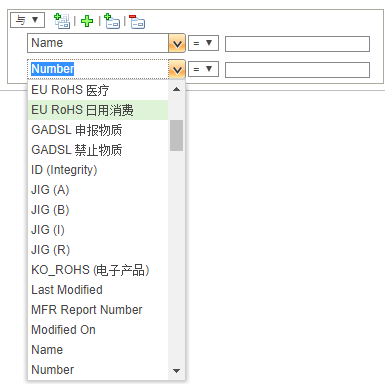
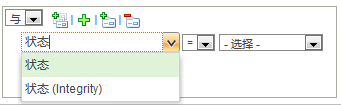
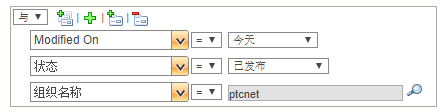
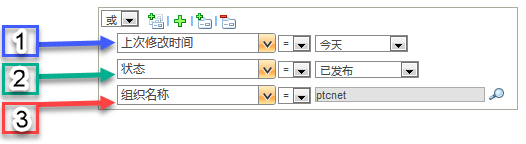
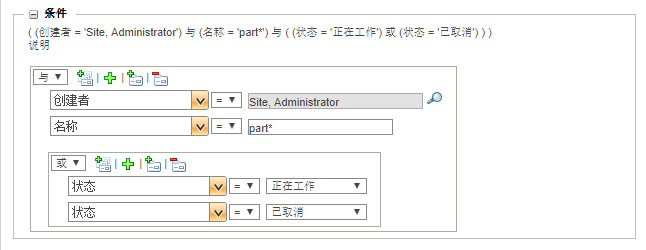
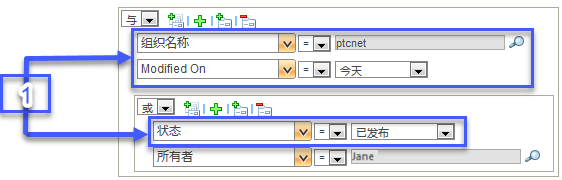
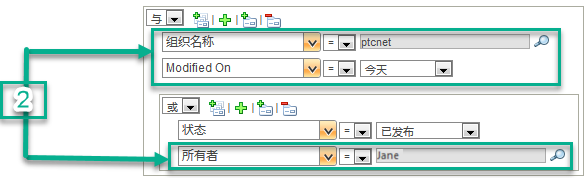
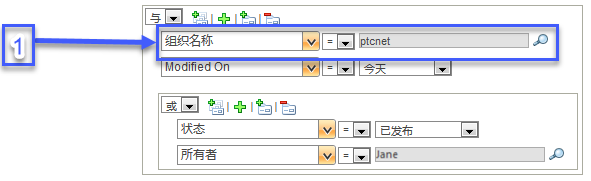
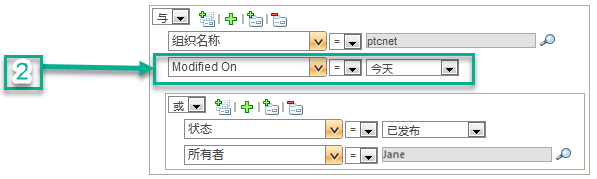
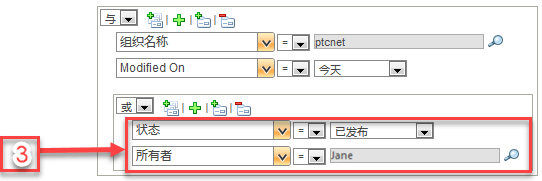

 选项。
选项。




